当我将一些占用内存比较大的文件备份到百度网盘之后,当自己需要的时候,又需要将其进行下载,但是很多小伙伴通过百度网盘下载大文件的时候,发现一直显示正在请求中,但是下载的进度并没有移动,让很小伙伴不知所错,不知道怎么解决,出现这种问题其实有很多原因,有可能是由于自己设置了限速造成的,或者自己下载的文件资源存放时间太久了,导致文件早已经失效了,因此无法下载,或者自己的电脑上连接的网络信号很差等等都是可能造成无法成功下载的关键问题,那么我们一起来看看关于这个问题的具体操作方法吧,感兴趣的小伙伴可以和小编一起来看看方法教程。
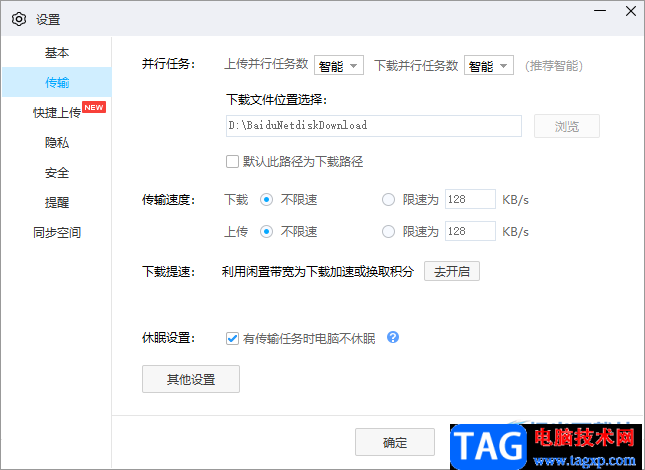
1.当我们在百度网盘中进行下载视频的时候,发现一直显示下载请求中,如图所示。
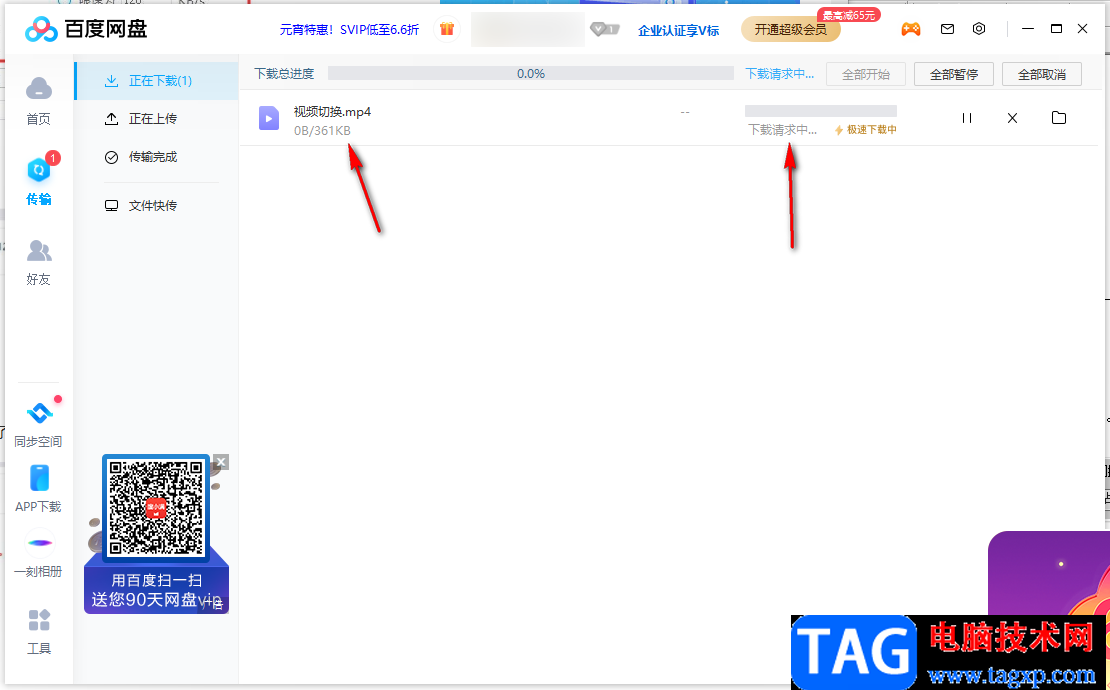
2.出现这种问题,我们可以首先检查一下自己电脑中的网络是否安全连接的,如果网络正常连接,你可以将网络断开重新连接即可,或者将其禁用后再重新启用看看效果。
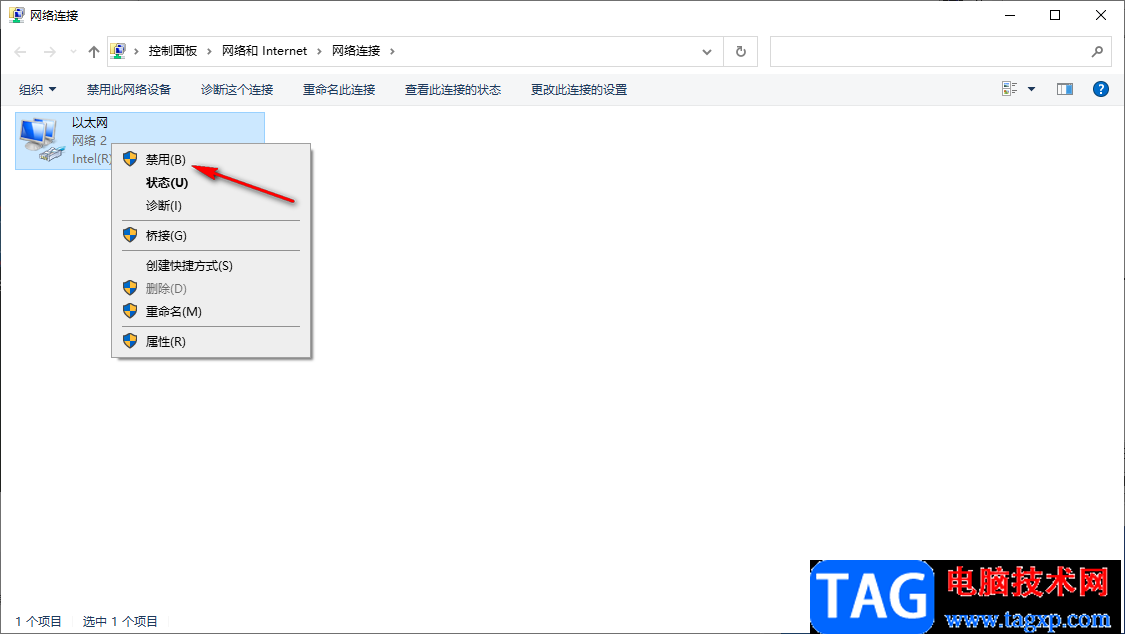
3.或者你可以进入到百度网盘的设置页面中进行设置,点击百度网盘主页面右上角的设置图标进入到设置页面,选择【传输】选项,然后查看传输速度是否设置了【限制】,如果设置了限速,将其取消勾选,勾选【不限速】即可。
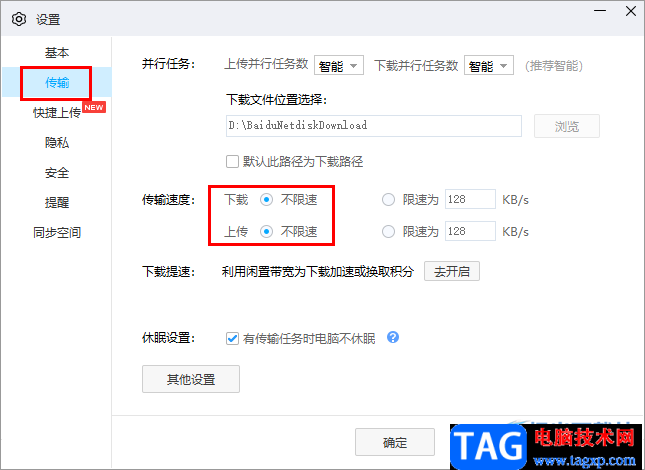
4.此外,还可以将【传输】页面上方的【并行任务】的【下载并行任务书】更改一下,将其任务数量调少一点。
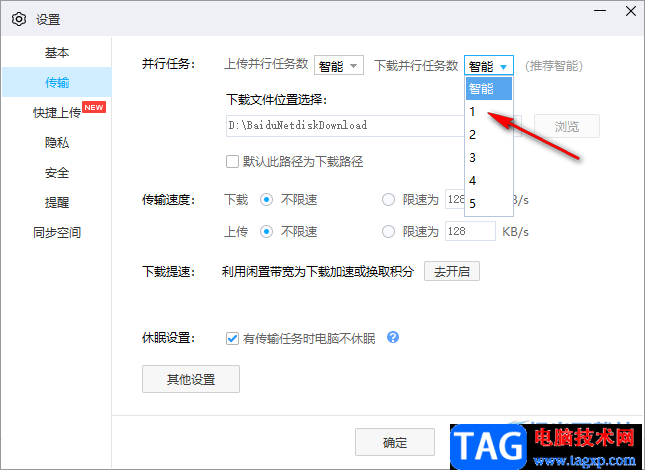
5.还有一个方法就是进入到【任务管理器】中将百度网盘重启,在电脑桌面底部的任务栏处右键点击一下,在弹出的窗口中选择【任务管理器】。
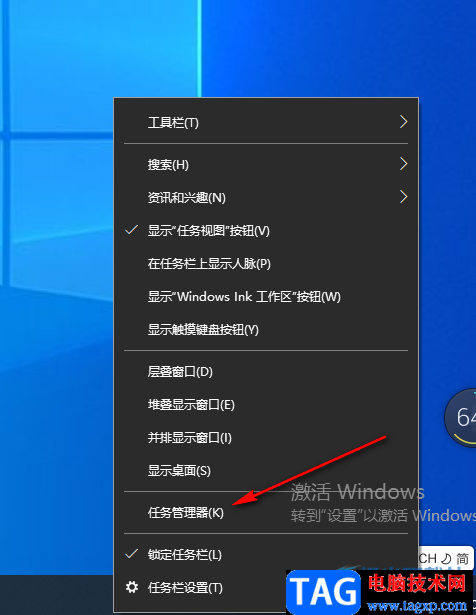
6.进入到【进程】页面下,在后台进程下找到【百度网盘】相关选项,右键点击选择【结束任务】,之后再重新启动即可。
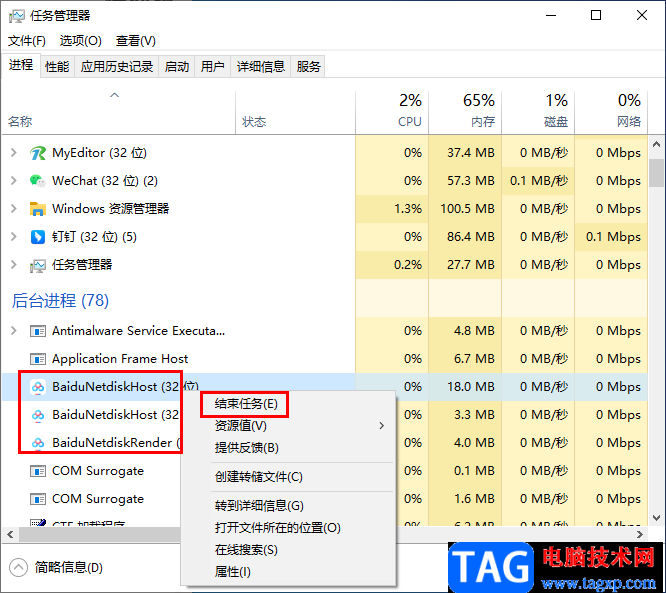
以上就是关于如何使用电脑版百度网盘下载文件一直显示请求中的解决方法,这种情况很多时候都是会遇到的,那么当你遇到的话可以按照小编分享的方法来操作就可以了,需要的话就操作试试吧。
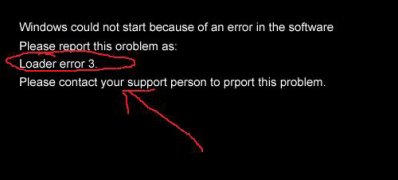 XP系统开机提示Loader error 3的解决方法
XP系统开机提示Loader error 3的解决方法
近日有XP系统用户来反应,在使用电脑开机的时屏幕出现报错并......
 光盘系统安装步骤windows7
光盘系统安装步骤windows7
然后win10系统都已经出来很久了,但是win7系统依然是最受用户们......
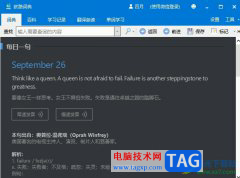 欧路词典清理词典缓存的教程
欧路词典清理词典缓存的教程
作为一款英语学习者的必备参考软件,欧路词典为用户带来了海......
 电脑启动慢的原因分析:我的电脑启动慢
电脑启动慢的原因分析:我的电脑启动慢
电脑启动慢的问题常常让人倍感困扰。无论是日常使用还是工作......
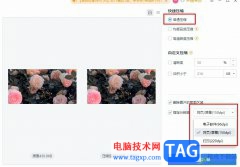 WPS PPT压缩幻灯片中的图片的方法
WPS PPT压缩幻灯片中的图片的方法
WPS是很多小伙伴都在使用的一款文档编辑软件,在这款软件中,......

WPS文档是一款非常好用的办公软件,其中的功能非常强大,很多小伙伴基本上每天都在使用。如果我们需要在电脑版WPS文档中插入倾斜的水印,小伙伴们知道具体该如何进行操作吗,其实操作方...
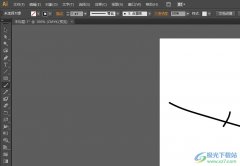
illustrator是一款矢量图制作软件,它主要应用于印刷出版、海报书籍排版、专业插画、多媒体图像处理和互联网页面的制作等,为用户带来了不错的使用体验,因此illustrator软件深受用户的喜爱...
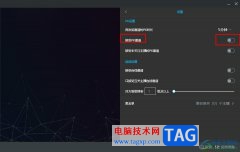
很多小伙伴之所以喜欢使用哔哩哔哩直播姬软件,就是因为哔哩哔哩直播姬中的功能十分的丰富,我们可以使用该软件来进行直播素材添加、观看实时弹幕或是使用各种玩法来和观众进行互动。...
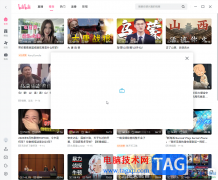
哔哩哔哩是一款非常受欢迎的软件,很多小伙伴都在使用。如果我们希望在电脑版哔哩哔哩中设置有新版本时自动更新,以便第一时间使用各种新功能,小伙伴们知道具体该如何进行操作吗,其...

逍遥模拟器这款安卓软件,是目前综合测试性能最好的模拟器,想必与雷电模拟器来说,该软件的各方面的性能是比较好的,你可以通过该软件进行各种app应用软件的安装和运行,也可以在该软...

很多小伙伴在需要剪辑视频时都会选择使用Adobepremiere这款软件。在Adobepremiere中如果我们需要调整视频的颜色,小伙伴们知道具体该如何进行操作吗,其实操作方法是非常简单的。我们只需要打...

千千静听这是一款功能十分丰富的音乐播放器,你可以将视频文件通过该播放器打开,然后进行播放音乐,当我们将自己喜欢的音乐通过千千静听打开播放的时候,我们可以给添加的音乐设置一...

emeditor是一款非常实用的文本编辑器,它支持多种配置,例如自定义颜色、字体或是工具等,当然用户还可以按需调整行距,这样能够有效避免中文排列过于紧密,总之其中的功能是很实用的,...
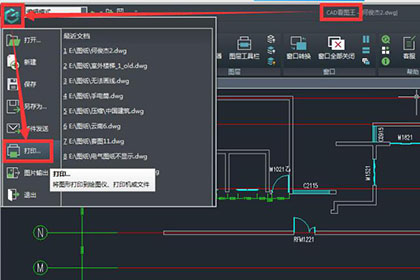
有的网友入手浩辰CAD看图王软件不久,表示还不会打印图纸,下文小编就分享浩辰CAD看图王打印图纸的操作方法,希望对你们有所帮助哦....
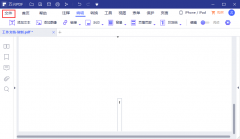
亲们想知道万兴pdf专家怎样设置双面打印的操作吗?下面就是小编整理万兴pdf专家双面打印设置步骤,赶紧来看看吧,希望能帮助到大家哦!...

libreoffice是一款可以和office以及WPS想媲美的办公软件,它的功能更加的丰富,并且无需购买就可以直接使用,也不会有额外的会员费或是付费内容。在使用libreoffice的过程中,我们需要的编辑工...
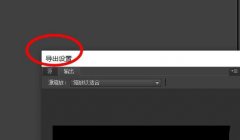
premiere素材导出到一定百分比卡住如何处理呢?今天小编就讲一下premiere素材导出到一定百分比卡住的处理操作内容,有需要的小伙伴可以一起来看看喔。...
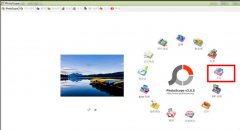
PhotoScape如何合并照片呢?近日来有很多小伙伴在咨询小编这个问题,那么今天小编就为大家带来了PhotoScape合并照片方法哦,还不太清楚的朋友赶快来学习一下吧。...
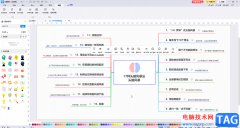
亿图图示是一款非常受欢迎的办公软件,在其中我们可以非常轻松地制作各种图示文件,比如我们可以制作思维导图,流程图,组织结构图,表格,图表等等。如果我们希望在亿图图示中恢复历...

相信大家对于AdobeAcrobat7.0是比较熟悉的了,我们在进行PDF文档编辑的时候,你可以通过AdobeAcrobat7.0进行页面的提取、文档页面的删除以及添加书签和附件等内容,大家在使用该软件的过程中,由...